pCloud VS Googleドライブ
Googleドライブは2012年4月24日にリリースされ、世界中で最も広く使用されている有名で高性能なクラウドストレージサービスです。ユーザーはGoogleドライブにファイルを保存、同期、共有などができます。Googleドライブには、ウェブサイトに加えて、WindowsやMacOSのパソコン、AndroidやiOSのスマートフォンやタブレットなど、人気のあるすべてのプラットフォームにアプリを利用できます。無料ユーザーは15GBのストレージを使えます。
pCloudは2013年にスイスで設立された会社です。クラウドストレージ業界の新規参入者としてpCloudは個人と企業の両方を対象とした使いやすいクラウドストレージソリューションを提供します。pCloudはセキュリティに自慢し、手頃な価格で素晴らしいサービスを提供します。
多くの人はpCloudとGoogleドライブのアカウントを両方とも使っています。写真やドキュメントを編集しようとすると、pCloudからGoogleドライブにファイルを転送する必要がある場合があります。では、GoogleドライブとpCloudの間でファイルを手軽に転送する方法はご存知でしょうか。
pCloudからGoogleドライブに転送
pCloudのユーザーマニュアルには、GoogleドライブのデータをpCloudにバックアップする方法に関するチュートリアルがあります。pCloudは、他のクラウドストレージからファイルを自らへ転送するサービスを提供しています。しかし、Googleドライブにはこのような機能はありません。すなわち、pCloudからGoogleドライブに転送するには、手動でファイルをダウンロードしてからアップロードする必要があります。
だが大丈夫!データ転送ツールMultCloudの力を借りて、ダウンロード・アップロードせずに、数回のクリックでGoogleドライブとpCloud間でファイルを転送することができます。
それではMultCloudの使い方を紹介します。
1. MultCloudはWebサービスですので、利用するにはまずアカウントを作成する必要があります。

2. MultCloudにサインインします。ホーム画面の「クラウド追加」をクリックし、案内に沿ってpCloudとGoogleドライブのアカウントをMultCloudに追加します。MultCloudはOAuthでクラウドストレージへのアクセス権限をもらうので、クラウドストレージのアカウントとパスワードを保存しません。
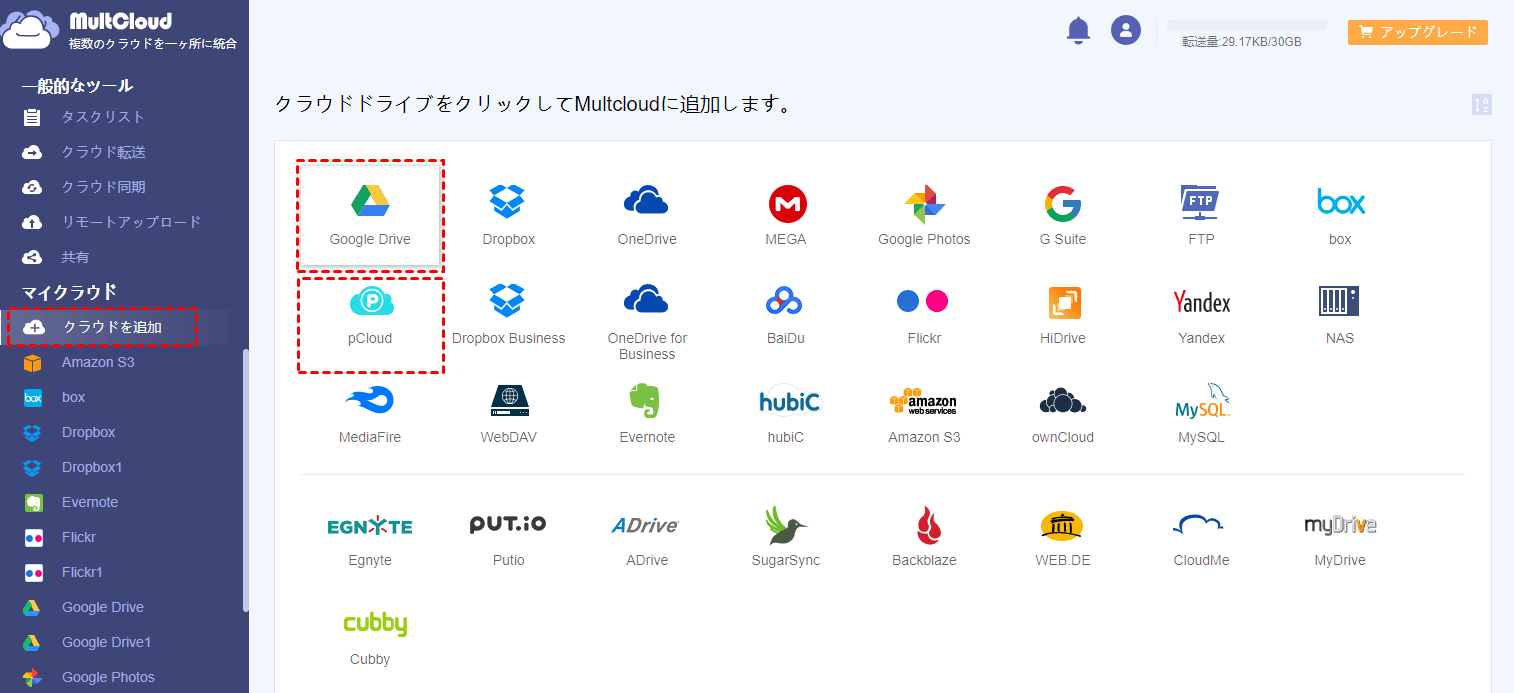
3. クラウドストレージをMultCloudに追加した後、ホーム画面にpCloudとGoogelドライブが見えます。
方法1:pCloudを開き、移動したいファイルを選択し、右クリックすると、いくつかのオプションがあります。pCloudからGoogleドライブに転送するなら、「コピー」と「コピー先」を選びます。
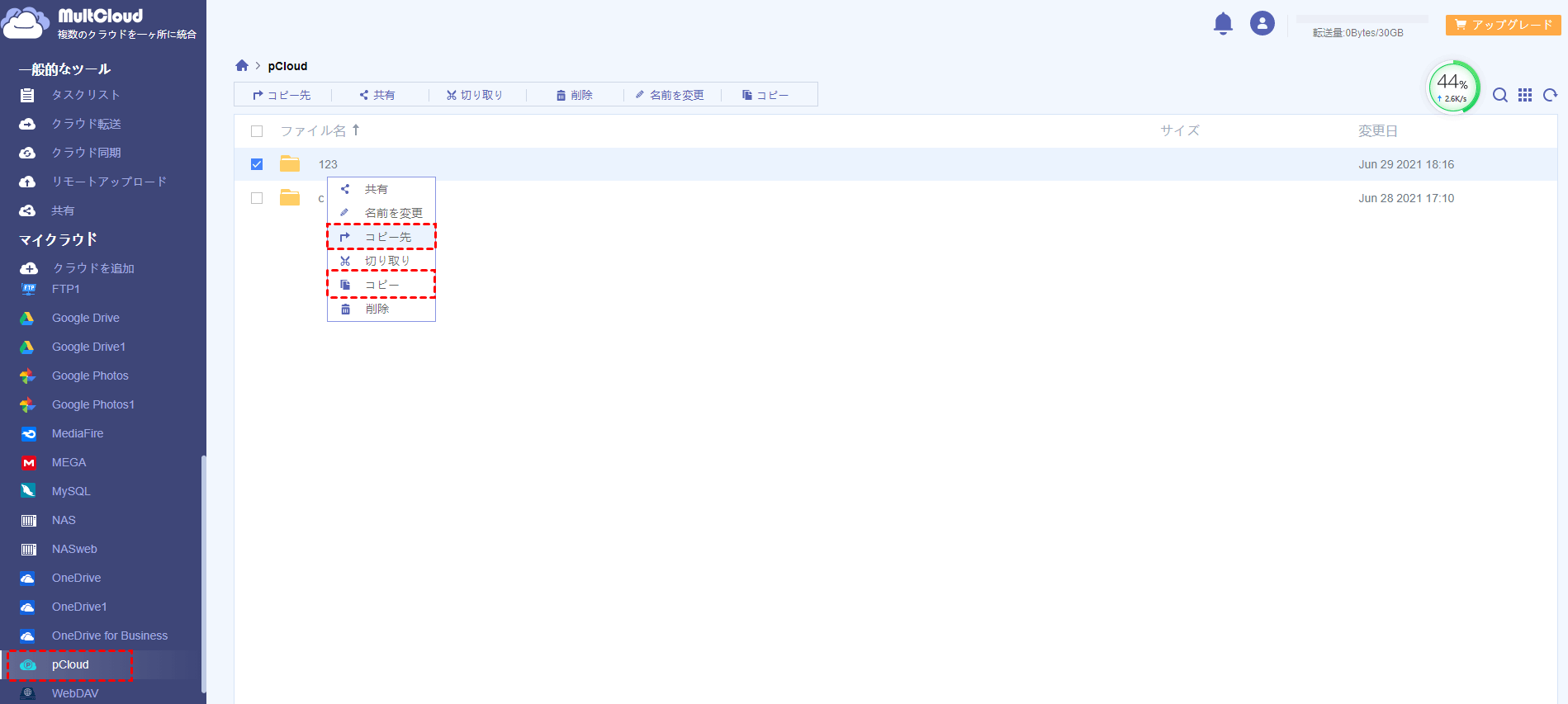
「コピー」を選択した場合は、Googleドライブで貼り付けばコピーがスタートします。
「コピー先」を選択した場合は、ポップアップウィンドウでGoogleドライブをコピー先として選択して、「はい」をクリックすると、移動が開始されます。
方法2:MultCloudの主要機能としてクラウドサービス間でファイルを転送できます。ホーム画面に「クラウド転送」を選択して次の画面へ進みます。pCloudを転送元として設定し、Googleドライブを転送先と設定します。必要に応じてタスク名を編集し、スケジュールと転送のオプションの設定を行ってから「今すぐ転送」を選択するとタスクが開始します。
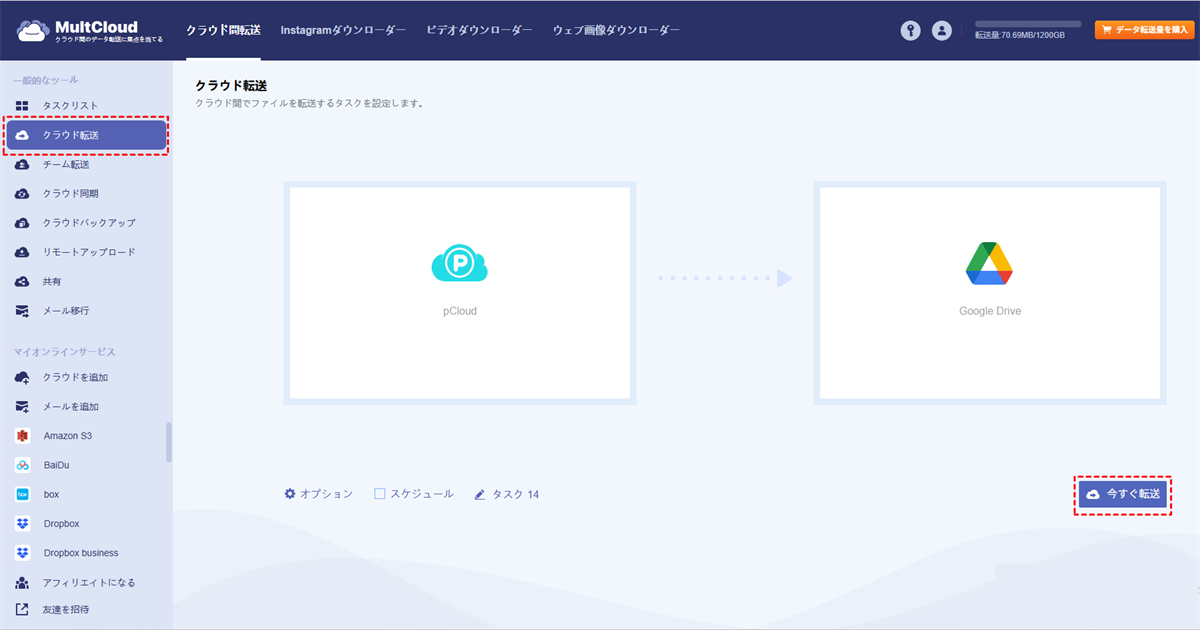
あとがき
MultCloudは優れたクラウドストレージ拡張機能ツールです。「クラウド転送」機能に加えて、MultCloudには「クラウド同期」機能も備わっております。「クラウド同期」を使用して複数のクラウドサービスをシンプルに同期することができます。スケジュール機能と組み合わせて、クラウドストレージを定期的にバックアップするのも可能です。
より詳しい情報はMultCloudのホームページで確認できます。
MultCloudがサポートするクラウド
-
Google Drive
-
Google Workspace
-
OneDrive
-
OneDrive for Business
-
SharePoint
-
Dropbox
-
Dropbox Business
-
MEGA
-
Google Photos
-
iCloud Photos
-
FTP
-
box
-
box for Business
-
pCloud
-
Baidu
-
Flickr
-
HiDrive
-
Yandex
-
NAS
-
WebDAV
-
MediaFire
-
iCloud Drive
-
WEB.DE
-
Evernote
-
Amazon S3
-
Wasabi
-
ownCloud
-
MySQL
-
Egnyte
-
Putio
-
ADrive
-
SugarSync
-
Backblaze
-
CloudMe
-
MyDrive
-
Cubby
